

筆者は文系学部を出たあと金融機関を経て、医歯薬系(理系)の大学に進みました。
文系も理系も経験した身として、同じ勉強法でも目的によって取るべき勉強法は変わることを痛感しました。
これを踏まえて、できる限り「この勉強法は自分に向いてるかも!」が分かる様に記事を執筆したつもりです。
本記事では、iPad単体で完結するメジャーな勉強法はもちろん、iPadとPCを組み合わせたものまで一挙にご紹介します。
「それはもう知ってる!」なんて部分は読み飛ばしながら、かいつまんで参考にしてみてくださいね。
こんな方におすすめ
- 試験勉強でiPadを有効活用したい
- 資格取得にiPadを有効活用したい
- ありふれた勉強法以外の情報も知りたい
基本|iPad1台で完結できる勉強法
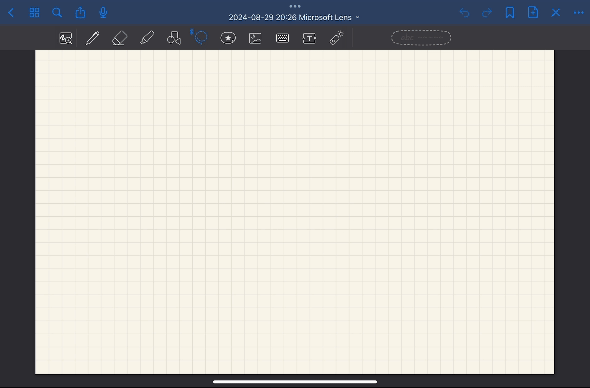
SplitViewを用いて、二分割表示すればiPad一台でノートも教材も兼ねることができます。
まずは、この二分割表示を使った基本的な勉強法についてご紹介します。
-300x300.png)
iPad一台で完結
- iPad × Kindle・・・インプット(覚える)
- iPad × 動画教材・・・インプット
- iPad × スキャン・・・イン&アウトプット(覚える&解ける)
- iPad × スクール教材・・・イン&アウトプット
- iPad × AI・・・イン&アウトプット
勉強法①|iPad × Kindle
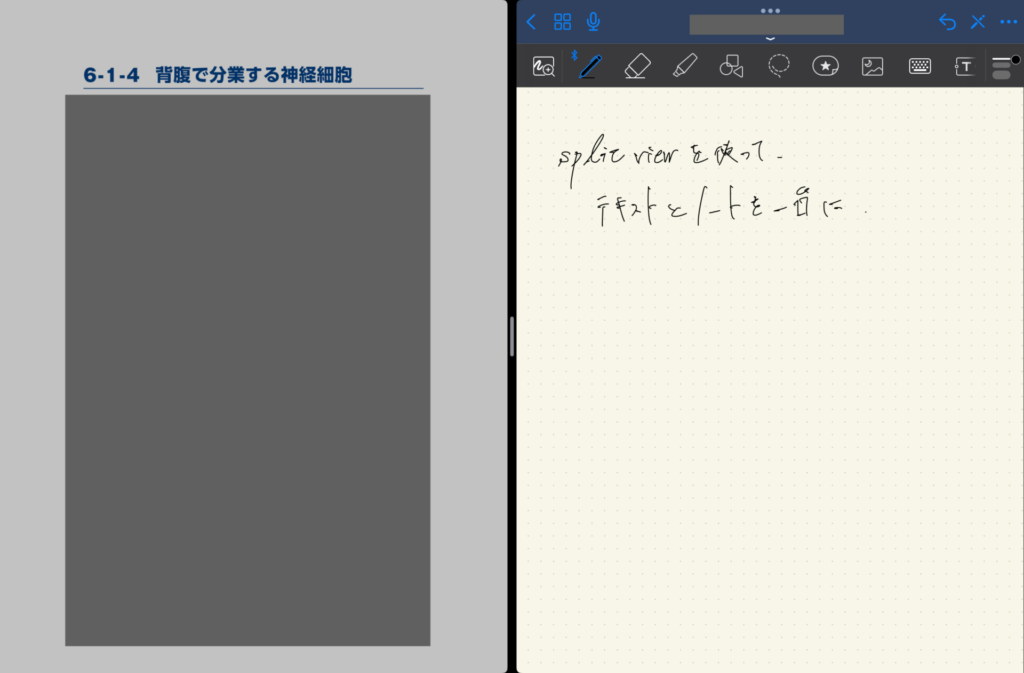
ポイント
・スキャンの手間なしに、電子書籍を購入すればすぐ使える
・種類がかなり豊富
・テキストへの書き込みが難しいのが難点
片方に電子書籍、片方に整理用ノートを表示したスタンダードな使い方です。
kindle経由で購入した場合、書籍自体への書き込みが容易にできないのが難点といえます。
テキストに直接書き込んで使いたい方は、勉強法③のスキャンを用いましょう。
-300x300.png)
勉強法②|iPad × 動画教材
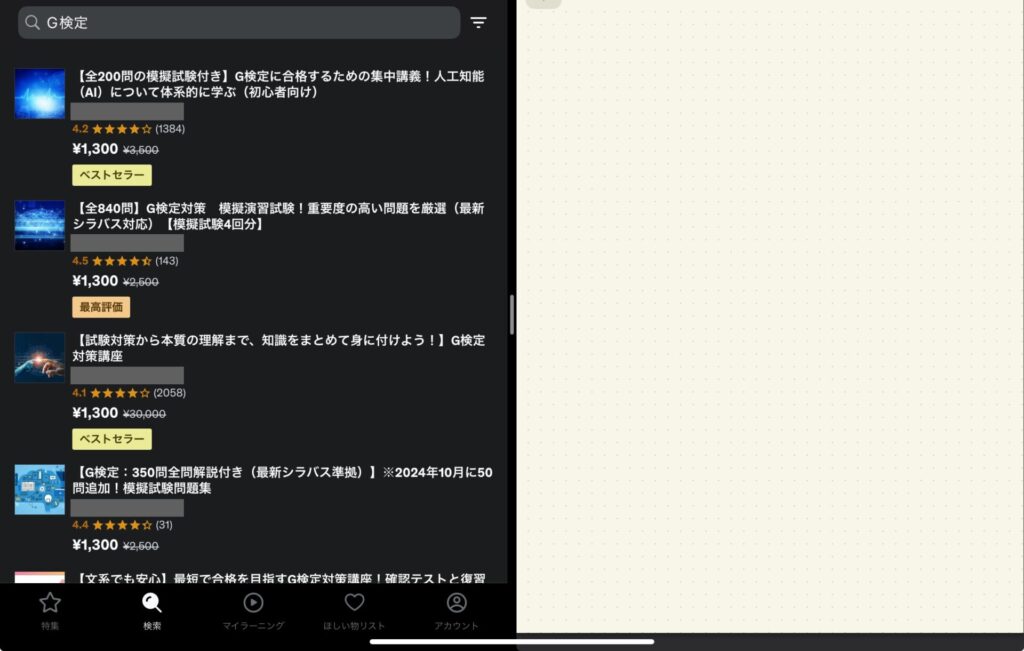
ポイント
片方で動画を視聴し、片方にノートやテキストを表示します。
スライドなどをスクリーンショットして、自分だけのスクラップノートにしておける強みがあります。
自分で入力する手間が省ける上、倍速再生に慣れればインプットにかかる時間を大幅に削減できます。

勉強法③|iPad × スキャン
ポイント
・テキストや書類に直接書き込みできる
・問題集などをスキャンすれば、何度でも繰り返し使える
・自分オリジナルの資料が作りやすい
スキャンしたpdf資料を、Goodnotesに取り込めば「書き込み可能テキスト」の出来上がりです。
問題集などを取り込んでおけば、一々消しゴムで消す手間も必要なし、ワンタッチで再利用できます。
必要なページだけ抜き出したり、赤シートで部分的に消したりも容易で、極めて使い勝手に優れます。
-300x300.png)
勉強法④|iPad × スクール
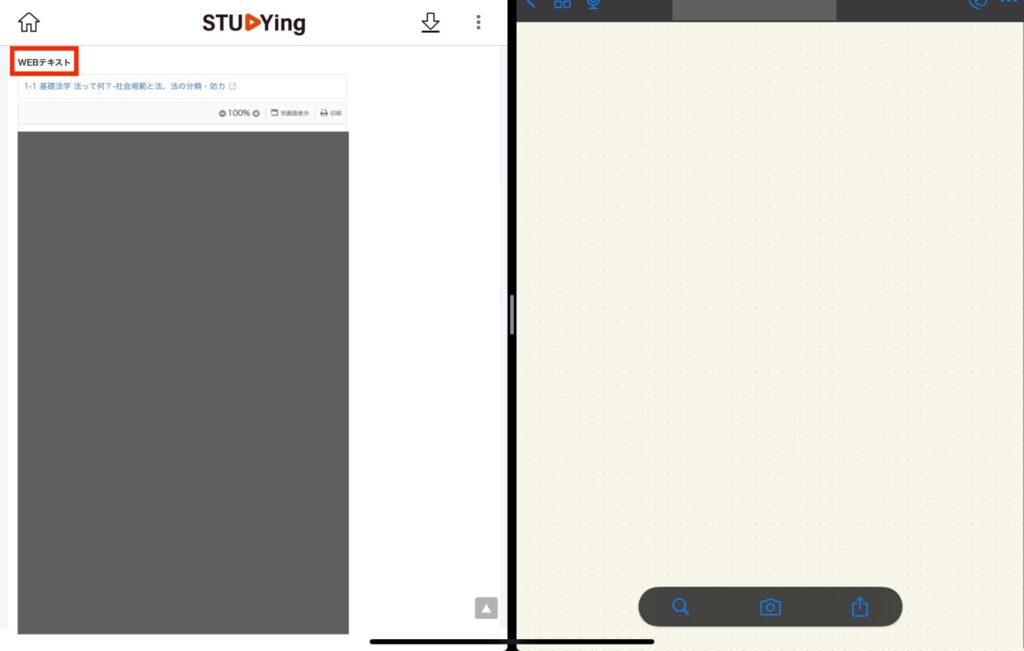
ポイント
・オンライン型だと、タブレットに最適化されている場合も多い
・受講さえすれば理想的な環境でスタートできる
オンライン型スクールの多くは、タブレット向けに教材をダウンロードできる様になっています。
画面半分で動画教材を見ながら、もう半分は動画専用の配布教材と、理想的な形で勉強を進行できます。
基本的には情報も最新で、傾向も毎年分析されているため、効率の面では右に出るものはないでしょう。

勉強法⑤|iPad × AI
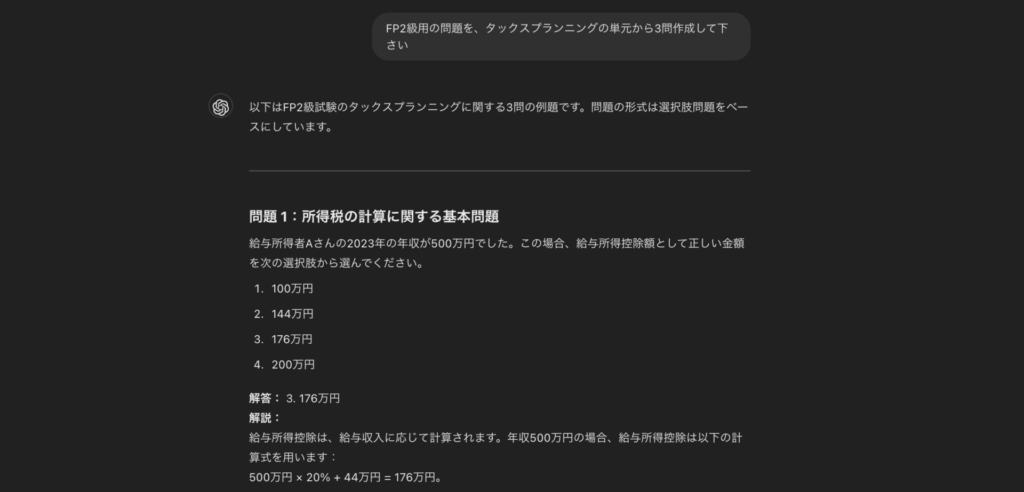
ポイント
- わからない部分を相談する先生になってくれる
- 自動で関連する単元の問題を作って貰える
- 要点を要約してもらえる
何か難しそうだから使ってない・・・。そんな方も多いかと思います。
実際には、どのAIも日本語で指示文を書けば応答してくれますので、使い方は極めて簡単です。
問題作成や要約、難解な部分を比喩を使って説明してくれたりと、何から何までこなしてくれます。
応用|iPad×パソコンを組み合わせた勉強法
本項で紹介するものは、iPad単体でも可能ですが、文字入力の都合上パソコンがあった方が良い勉強法です。
その分、効率性に関しては非常に強力なものが多いため、パソコンをお持ちの方はぜひ使ってみてください。
-300x300.png)
iPad + PCを組み合わせる
- iPad × Xmind・・・インプット(覚える)
- iPad × Anki・・・イン&アウトプット(覚える&解ける)
- iPad × Excel・・・インプット
- iPad × Word・・・インプット
- iPad × PowerPoint・・・イン&アウトプット
勉強法⑥|iPad × Xmind
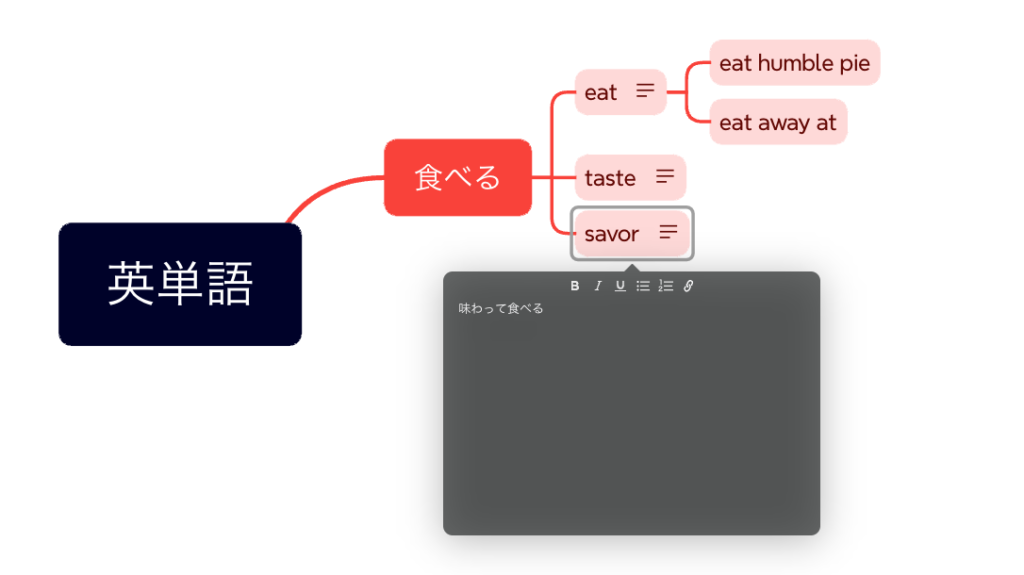
ポイント
- マップで一覧にできるので、情報が散らばらない
- 思い出すときに、連鎖的に情報を引き出せるようになる
- 何の勉強にでも対応できる
情報が膨大になってくると、どこに何を書いたか探すのも大変になってきます。
そんなときに便利なのが「マインドマップ」、マップにできるので情報が散らばることがありません。
更に、各トピックごとにメモを追加できるので、情報の網羅性まで十分確保できます。

勉強法⑦|iPad × Anki
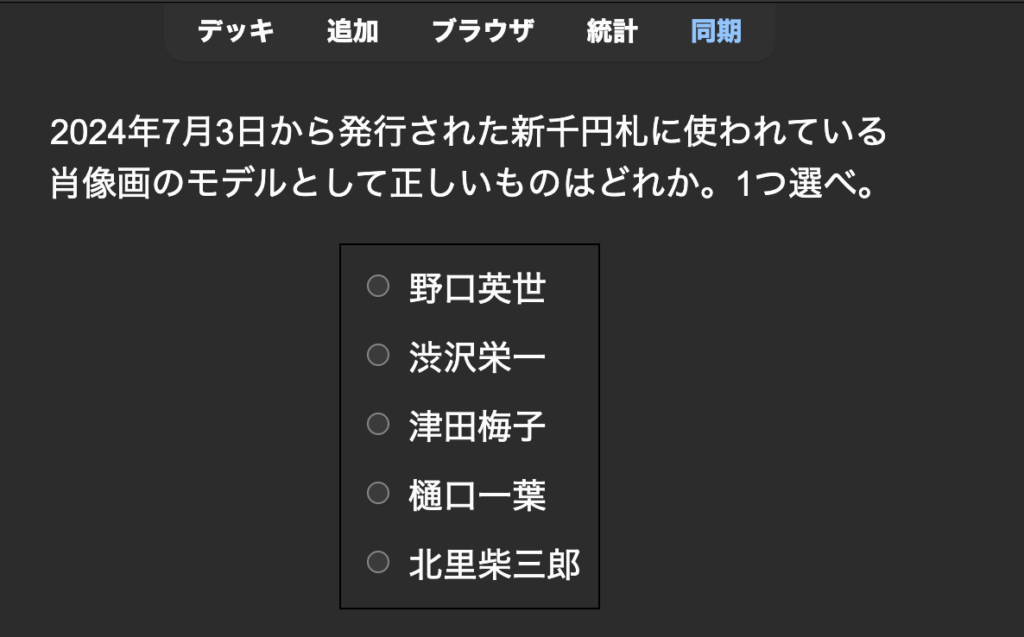
ポイント
・エビングハウスの忘却曲線に則って、記憶に特化したツール
・穴埋め、選択、フラッシュカードなど、汎用性が非常に高い
・導入方法にひと手間いるのがネック
自分で問題やフラッシュカードを作って、iPadと共有。いつでもどこでも解くことが可能です。
使いこなせれば、この上なく強力な武器になりますが、導入に一手間必要なのがネックです。
使ってみたい方は以下の記事で紹介しておりますので、ぜひ覗いてみてくださいね。
勉強法⑧|iPad × Excel(スプレッドシート)
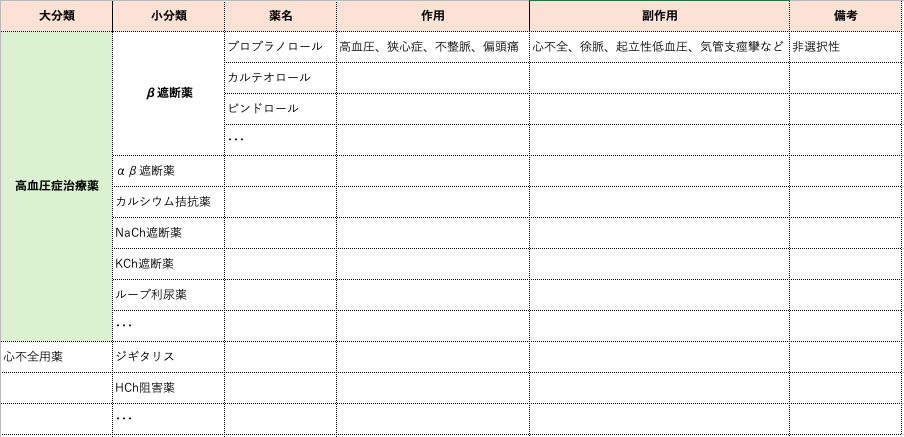
ポイント
- マインドマップが向かない人向け
- 表にして一覧で見られるメリット
Excelの利用は、薬名など「分類」が多い場合に非常に有効な手段です。
ロジックツリー的な考え方は、マインドマップと似通っています。
好きずきありますが、日頃仕事でExcelを利用する方はこちらの方が馴染みやすいでしょう。
-300x300.png)
勉強法⑨|iPad × Word

ポイント
- 法律関係など、文章系のまとめに適する
- Wordをpdf化してgoodnotesに入れれば簡単に補足できる
一々手書きしていると時間が掛かったり、単語単語ではまとまらなかったりするケースが出てきます。
とくに文系科目で顕著ですが、こんなときにはWordで一枚にまとめ、iPadで繰り返し見るのもオススメです。
ただし、インプットばかり時間を掛けていても結果に繋がりにくいため、入力に掛ける時間は程々にしましょう。

勉強法⑩|iPad × PowerPoint
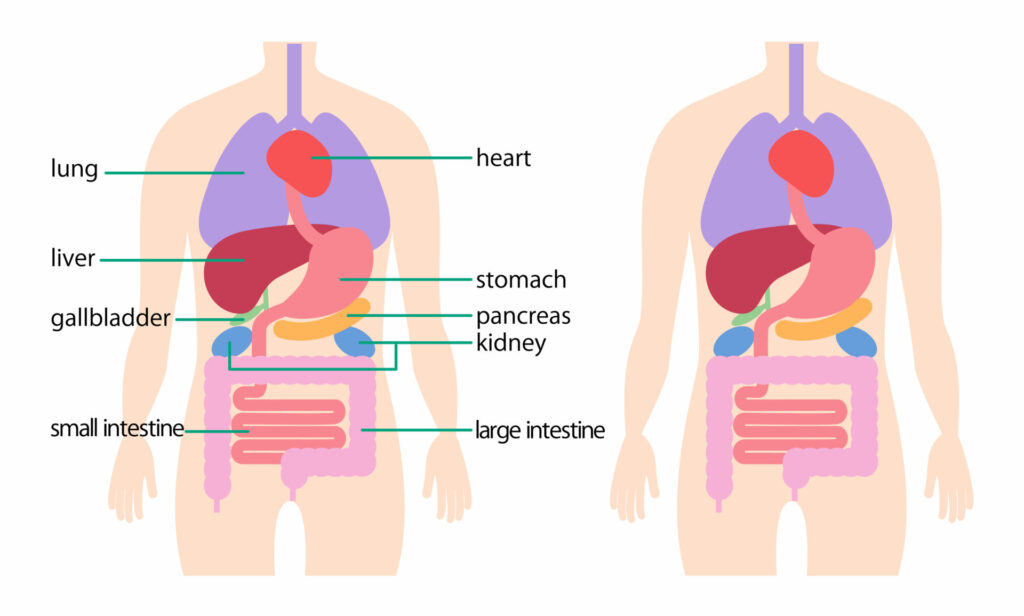
ポイント
- 画像をバンバン埋め込める
- 医療系など、ビジュアル型の問題も多い場合には有利
ビジュアルの方が覚えられる方、画像埋め込み系の問題がメインになる方はパワポがオススメです。
画像を設置したら、部位に線を引っ張って赤字で解答を入力しておきましょう。
-300x300.png)
スキマ時間を活用するコツ
スキマ時間の活用は、いつでもiPadで閲覧できる様にしておく環境作りが大切です。
また、「聴く読書」で有名なaudibleは、じつは資格勉強用テキストの音読にも対応しています。
パソコンで作成した資料は必ずiPadへ
パソコンで作成した勉強資料をiPadで見られる様になれば、効率は一気に上がります。
原則ツール標準で同期機能が備わっていますので、放っておいてもiPadで見られる様になっています。
そうでないものは、Goodle driveなど数GBまで無料で利用できるので、インストールしておくといいでしょう。
Audibleなどの「ながら学習」を活用
図で見た方が覚える、書いた方が覚える、聞いた方が覚えるetc。この辺は本当に十人十色です。
ただ、向いているにせよ向いていないにせよ「何もやっていない」よりは、ながら聞きしてた方がまだマシです。
1%でも頭に入る事を願って、通勤中などにながら聴きしておくのは効果的です。

勉強は飽くまで「アウトプット重視」で
動画教材やkindle、マインドマップをはじめ「インプット型(吸収)」の方法も数多く紹介しました。
注意して欲しいのは、インプットは2〜3割でいいという点です。
ExcelもWordもマインドマップも・・・となると、入力だけで大きくインプット時間に割かれます。
インプット型は合うものを1つ2つ見繕って、あとはアウトプット側に時間を割くと効率が上がります。
まとめ
iPadを使った勉強法
- iPad × Kindle
- iPad × 動画教材
- iPad × スキャン
- iPad × スクール教材
- iPad × AI
- iPad × Xmind
- iPad × Anki
- iPad × Excel
- iPad × Word
- iPad × PowerPoint
どれも筆者が取捨選択を繰り返し「効果的」と感じたものだけ紹介しています。
とくにパソコンと組み合わせできると、iPad単体より一気に効率が上昇します。
インプットできる時期に一気に詰め込んで、「一枚見れば全部繋がる」様な資料作りが理想的です。
もしひとつでも「やってみよう」と思えたら、ぜひ手をつけてみてください。きっと効果が実感できます。
▼関連記事
【タブレット勉強のメリット/ デメリットや、やっておきたい設定など】
【勉強用のアプリまとめ】
【勉強用iPadの選び方】





.png)